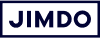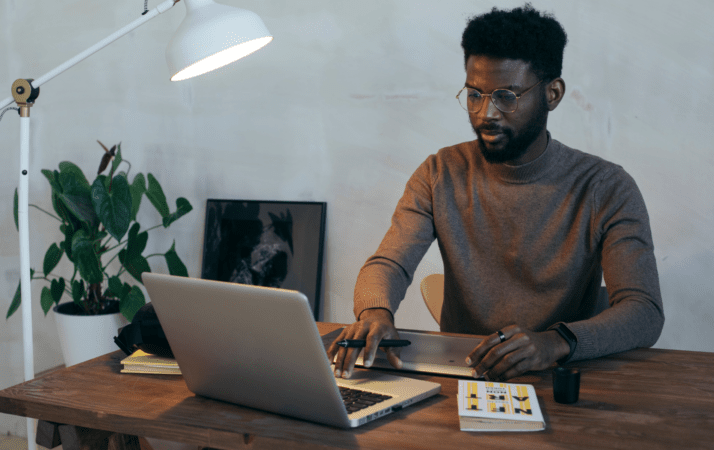Wenn ihr oder eure Kund*innen im Internet unterwegs seid, werden im Hintergrund dutzende technische Schritte und Prozesse abgewickelt. Diese sorgen dafür, dass bestenfalls die aufgerufene Seite genauso angezeigt wird, wie ihr euch das wünscht. Ein Element in der Welt der Netzwerke sind dabei Hostnamen.
Vereinfacht gesagt sorgen sie dafür, dass Computer, Server und andere Geräte innerhalb eines Netzwerks eindeutig identifiziert werden können. Was genau das bedeutet, erklären wir euch in diesem Beitrag.
deine Website
mit Jimdo
Jedes Business braucht eine eigene Homepage. Mit Jimdo gestaltest du deine in nur wenigen Schritten.
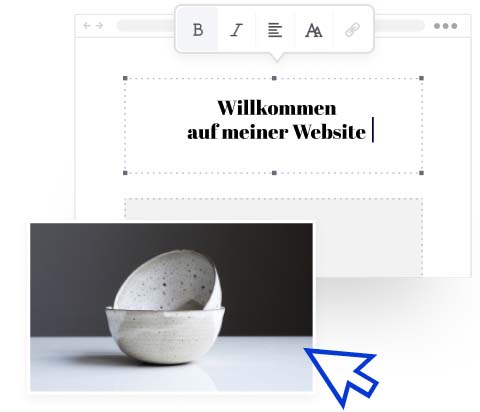
- Ohne Programmieren
- Mobile-optimiert
- Social-Media-Integration
- Abmahnsichere Rechtstexte
Definition: Was ist ein Hostname?
Ein Hostname ist der Name, mit dem ein Computer, Server oder ein anderes Gerät in einem Netzwerk eindeutig identifiziert wird. Ihr könnt ihn euch wie eine digitale Adresse vorstellen. Genau wie eure private oder geschäftliche Anschrift gibt es auch digital Adressen, die jedes einzelne Gerät kennzeichnen – im Gegensatz zu den aus vielen Ziffern bestehenden IP-Adressen, die technisch genutzt werden, können Hostnamen allerdings einfacher von Menschen gelesen werden.
Ein Beispiel: Der Hostname „mein-laptop“ wäre für euren Laptop denkbar, „server01.meinonlineshop.local“ etwa für ein Unternehmensnetzwerk passend. Ein guter Hostname sollte klar und für alle – vor allem in öffentlichen oder geschäftlichen Netzwerken – verständlich sein sowie Aufschluss über die Funktion oder den Standort des Geräts geben.
Hostname vs. Domainname vs. IP-Adresse: Was sind die Unterschiede?
Wir haben gerade den Unterschied zwischen Hostnamen und IP-Adressen bereits kurz gestreift. Mit dem Domainnamen gibt es noch einen weiteren Begriff in diesem Zusammenhang, der immer wieder auftaucht. Ein kurzer Überblick, wie sich diese drei unterscheiden:
-
Hostname: Der Name eines Geräts in einem Netzwerk, der zur internen Identifikation dient und oft für lokale Netzwerke verwendet wird – Beispiel wäre „server01“.
-
Domainname: Die leicht lesbare Adresse, die ihr oder eure Kund*innen in die Browserzeile eintippen, um eine Website, einen Onlineshop oder einen Server aufzurufen – Beispiel wäre „www.euershop.de“.
-
IP-Adresse: Die numerische Adresse, die von Computern genutzt wird, um miteinander zu kommunizieren. Sie wird über das DNS (Domain Name System) mit Hostnamen oder Domainnamen verknüpft – Beispiel wäre „192.168.1.1“.
Wie funktioniert ein Hostname?
Werfen wir einen Blick auf die technische Funktionsweise. Der Hostname spielt eine zentrale Rolle in der Kommunikation innerhalb eines Netzwerks. Er wird über das Domain Name System (DNS) in eine IP-Adresse übersetzt, damit Geräte sich gegenseitig finden und miteinander kommunizieren können.
Hier ein kurzer Überblick, wie das funktioniert:
-
Der Hostname wird eingegeben oder von einem Programm angefordert.
-
Das DNS sucht die passende IP-Adresse zum Hostname.
-
Die Verbindung wird über die IP-Adresse hergestellt, während der Hostname für euch als Nutzer*innen sichtbar bleibt.
Ein Beispiel: Wenn ihr „server01“ in einem Netzwerk ansteuert, übersetzt das DNS diesen Hostname automatisch in die IP-Adresse des Geräts, damit eine Verbindung hergestellt werden kann. So bleibt die Bedienung für euch einfach, ohne dass ihr euch komplizierte Zahlenfolgen merken müsst.
Wichtig: Im Internet funktioniert das nach dem gleichen Schema. Hier tippt ihr beispielsweise „https://www.meinshop.de“ und ein DNS-Server sorgt dafür, dass solche Eingaben in die entsprechenden IP-Adressen übersetzt werden.
Die verschiedenen Bestandteile eines Hostnamens
Ein Hostname dient also dazu, ein Gerät in einem Netzwerk zu identifizieren – ganz gleich, ob in einem privaten Netzwerk oder im World Wide Web (WWW). Dabei folgen Hostnamen bestimmten Regeln und Standards, die sich je nach Protokoll und Netzwerk unterscheiden.
In privaten Netzwerken sind die „Vorgaben“ weniger streng. In einem Intranet, VPN oder LAN können Hostnamen oft frei vergeben werden, solange sie den Protokollanforderungen entsprechen. Häufig kommen hier dieselben Protokolle wie im WWW zum Einsatz, etwa TCP/IP oder HTTP. Es können aber auch spezielle Protokolle wie RFC 5321 (für E-Mail) oder RFC 5966 (für Dateiübertragungen) eine Rolle spielen.
Anders sieht es im Internet aus: Im WWW müssen sich Hostnamen an die Anforderungen des Protokolls RFC 1123 halten. Öffentliche Hostnames werden oft als Fully Qualified Domain Name (FQDN) angegeben, also beispielsweise „www.meinshop.de“, was die direkte Auflösung zu einer IP-Adresse ermöglicht.
Das sind die technischen Regeln für einen Fully Qualified Domain Name:
-
Hostnames dürfen nur ASCII-Zeichen verwenden: Buchstaben (a–z, A–Z), Zahlen (0–9) und Bindestriche („-“).
-
Hostnames müssen mit einem Buchstaben oder einer Zahl beginnen und dürfen nicht mit einem Bindestrich enden.
-
Hostnames werden durch Punkte getrennt. Jedes Segment wird Label genannt, ein solches Label muss mindestens ein Zeichen und darf maximal 63 Zeichen lang sein.
-
Der gesamte Hostname darf maximal 255 Zeichen umfassen.
So findet ihr einen Hostnamen auf Windows, Linux und Mac heraus und ändert ihn
Möchtet ihr zum Beispiel euren Computernamen auf eigene Faust ändern? Das ist mit wenigen Klicks möglich, unterscheidet sich jedoch je nach Betriebssystem. Wir zeigen euch, wie das bei Windows, Linux und auf einem Mac funktioniert.
Windows
Auf Windows-Systemen könnt ihr den Hostnamen direkt über die Systemeigenschaften ändern:
-
Öffnet die Systemsteuerung und klickt System und Sicherheit und anschließend System.
-
Klickt auf Einstellungen ändern neben dem Computernamen.
-
Wählt den Reiter Computername und klickt auf Ändern.
-
Gebt den neuen Hostnamen ein und bestätigt mit OK.
Linux
Verwendet ihr ein Linux-System wie Ubuntu? Hier könnt ihr Hostnames über die Kommandozeile ändern:
-
Gebt den Befehl hostnamectl set-hostname <neuer-hostname> ein, um den Hostnamen zu setzen.
-
Um die Änderung zu überprüfen, gebt hostnamectl ein.
Klappt nicht? Es kann sein, dass die Zuordnung fehlerhaft ist. Um das zu prüfen, aktualisiert die Datei /etc/hosts, um den neuen Hostnamen korrekt zuzuordnen.
macOS
Verwendet ihr ein MacBook oder einen iMac, könnt ihr Hostnames auf macOS auf zwei Wegen ändern:
-
Systemeinstellungen
-
Navigiert zu Systemeinstellungen und anschließend Freigaben.
-
Ändert den Computernamen, der automatisch als Hostname verwendet wird.
-
-
Terminal
-
Gebt den Befehl sudo scutil –set HostName <neuer-hostname> ein.
-
Lasst euch den Hostnamen mit dem Befehl hostname anzeigen und prüft, ob die Änderung erfolgreich war.
-
Tipps für Hostnames
Klare Hostnamen helfen euch und euren Mitarbeiter*innen, Geräte schnell zu identifizieren und Verwechslungen zu vermeiden.
Wählt also am besten Hostnames, die die Funktion oder den Standort des Geräts beschreiben, also beispielsweise „webserver01“ oder „drucker-buero“. Haltet euch an einheitliche Regeln (etwa nur Kleinbuchstaben und Bindestriche) und vermeidet Sonderzeichen oder Umlaute, die zu Problemen führen könnten. Und, der wichtigste Tipp: Vergebt jeden Hostnamen nur einmal, um Konflikte im Netzwerk zu verhindern.
Häufige Fehler: Vermeidet, zu lange Hostnames zu wählen, auch wenn theoretisch bis zu 255 Zeichen möglich sind. Das ist auf Dauer unpraktisch.
Fazit: Hostname ist ein wichtiges Element
Hostnamen sorgen für Struktur und Übersicht in Netzwerken und im Internet, wo sie eng mit dem DNS-Server zusammenarbeiten, der die technische Grundlage für die Nutzung von Hostnamen im WWW bildet.
Gerade für Unternehmer*innen können Hostnames in der technischen Infrastruktur wichtig werden. Sie sorgen nicht nur für Ordnung in eurem Netzwerk, sondern erleichtern auch die Fehlersuche und Verwaltung – besonders, wenn euer Unternehmen wächst.